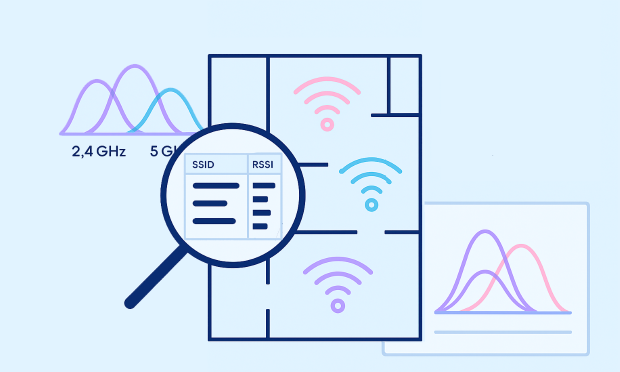סקרי אתר Wi-Fi, ניתוח, פתרון בעיות פועלים על מקבוק (macOS 11+) או כל מחשב נייד (Windows 7/8/10/11) עם מתאם רשת אלחוטי סטנדרטי 802.11be/ax/ac/n/g/a/b. קראו עוד על התמיכה ב-802.11be כאן.
פריסת WiFi: המדריך המלא שלך לאות חזק
בעידן המקושר של היום, לדעת כיצד לבצע פריסת WiFi היא מיומנות מועילה, ושליטה בה אינה קשה כפי שהיא עשויה להיראות — לפחות לא בעזרת המאמרים המתפרסמים בבלוג של NetSpot.
- מהו פריסת Wi-Fi?
- איך לעצב רשת Wi-Fi?
- קיבולת WiFi: גורם קריטי בביצועי הרשת
- כיצד לפרוס רשת Wi-Fi?
- איך לפרוס רשת Wi‑Fi בבית?
- כיצד לפרוס רשת WiFi במלון?
- כיצד להגדיר נתב Wi-Fi?
- מהו Wi-Fi אורחים וכיצד להגדיר אותו?
- בדוק את כיסוי ה-WiFi שלך עם NetSpot WiFi Checker
- מסקנה
- פריסת WiFi — שאלות נפוצות
- קרא את המשך בכול מה שקשור ל-Wi-Fi
מהו פריסת Wi-Fi?
המונח פריסת WiFi כולל מספר פעילויות שיש לבצע על מנת שאזור יהיה מכוסה באות WiFi חזק. פעילויות אלו כוללות:
- תכנון ראשוני
- התקנה וקונפיגורציה
- בדיקות לאחר הפריסה
פריסת WiFi מתבצעת מדי יום על ידי משתמשי בית רגילים ומנהלי רשת מקצועיים, לרוב בעזרת תוכנות לניתוח ופריסת WiFi.
איך לעצב רשת Wi-Fi?
ההבדל בין רשת WiFi המתוכננת נכון לרשת שתוכננה בצורה לא נכונה מבחינת ביצועים, עוצמת אות ואפילו אבטחה, יכול להיות משמעותי מאוד.
להלן כמה עקרונות בסיסיים של תכנון WiFi שכדאי תמיד לעקוב אחריהם:
- קבע את גודל השטח שברצונך לכסות: מבלי לדעת את גודל השטח שברצונך לכסות, לא תוכל לקבוע באופן מהימן כמה נקודות גישה יהיו נחוצות.
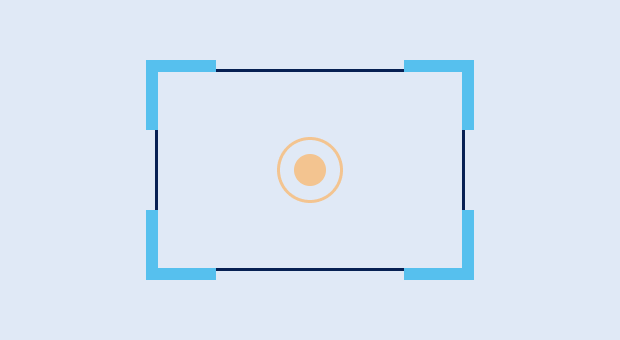
- התחשב במכשולים פיזיים: אותות אלחוטיים יכולים להיספג על ידי מכשולים פיזיים שונים, מקירות ועד רהיטים גדולים, ויש להתחשב בהם במהלך שלב תכנון רשת ה־WiFi.

- העריכו יתר על המידה את מספר המכשירים המחוברים: מספר מכשירי ה-WiFi הולך וגדל בקצב מהיר, לכן תמיד עדיף להעריך יותר ממספר הלקוחות שיתחברו לרשת בו-זמנית.

- בחרו את סוג רשת ה-WiFi המתאים: במצבים מסוימים, נתב WiFi חזק יחיד הוא הפתרון הטוב ביותר, בעוד שבמצבים אחרים ייתכן שתזדקקו להתקנת רשת Mesh WiFi.

- סקר את הסביבה האלחוטית: סקר Wi-Fi יכול לספק לך מידע שימושי רב על רשתות אחרות הנמצאות באזור הפריסה, ואתה יכול גם להשתמש בו כדי לייעל את מיקום נקודות הגישה האישיות.

לפני שתמשיך לפריסה, ודא שאתה מתכנן לא רק את טווח הקליטה אלא גם את קיבולת ה-Wi-Fi — כמה מכשירים וכמה תעבורה הרשת שלך יכולה לתמוך בהם בזמן שיהוי סביר.
קיבולת WiFi: גורם קריטי בביצועי הרשת
לאחר התחשבות בגודל השטח, במכשולים וברשתות הסובבות, ישנו גורם תכנון קריטי נוסף שלעתים קרובות מתפספס — קיבולת הרשת.
רשתות רבות נכשלות לא כי האות לא מגיע לחדר, אלא כי יותר מדי מכשירים מתחרים על זמן שידור בו-זמנית. קיבולת Wi-Fi שונה מכיסוי: כיסוי מסביר לאן מגיע האות; קיבולת מסבירה האם משתמשים ואפליקציות בו-זמניות יכולים לפעול חלק ללא השהיות, שידורים חוזרים או ניתוקים.
הגורם הזה הופך לקריטי בסביבות כמו משרדים, כיתות לימוד, חללי אירועים ואפילו בתים חכמים עם עשרות מכשירים מחוברים. אם יותר מדי משתמשים מנסים להזרים, להוריד או לערוך שיחת וידאו יחד — והנקודות האלחוטיות (APs) לא תוכננו לכך — הרשת שלך עלולה להאט מאוד.
גם אם תגדיר את התדרים הנכונים ואת רוחב הערוצים (כפי שנדון קודם), הרשת שלך עדיין צריכה לטפל ביעילות בלקוחות בו-זמניים. התמקד בהקטנת תחרות באמצעות חלוקה של אזורים צפופי מכשירים לתאים קטנים יותר עם יותר APs ושימוש בהקצאת ערוצים חכמה. תכונות כמו OFDMA, MU-MIMO, ו-BSS Coloring (זמין ב-Wi-Fi 6/7) מסייעות בחלוקת זמן האוויר בצורה יעילה יותר — אבל הן לא יכולות להתמודד לבד עם עומס יתר.
התחל עם מודל עומס ריאלי. הערך את כמות הלקוחות בו-זמנית בשיא, לפי אזור (לא רק סך כל המכשירים) ואת תמהיל התעבורה שהם מייצרים. תרגם זאת ליעד קצב נתונים לכל לקוח ולשהיה מקובלת, כדי לקבוע את צפיפות הנקודות האלחוטיות הדרושה ואילו תדרים ורוחבי ערוצים להשתמש.
תכנון קיבולת נכון מבטיח שלכל מכשיר יהיה חלק הוגן של זמן אוויר כאשר זה הכי חשוב. ב-NetSpot, מצב תכנון מאפשר לך להריץ סקר חיזוי לפני רכישת חומרה כלשהי, כך שתוכל להמחיש את הכיסוי הצפוי, לבדוק מיקומים שונים של APs ולאמת מראש את מטרות הכיסוי והקיבולת שלך.
תוכל גם לדמות כיצד דגמי AP שונים (עם אנטנות כיווניות או רב-כיווניות) מתפקדים בסביבה שלך, להשוות תצורות זו לצד זו ולראות אם קצב הנתונים הצפוי עונה על הדרישות שלך. גישה יזומה זו עוזרת להימנע מהוצאה מיותרת על חומרה או מתכנון חסר של הרשת שלך.

אתה יכול לדמות את הסביבה, לנסות פריסות חלופיות ולבצע סימולציות של ביצועים כדי למנוע תכנון חסר או יתר. על ידי שילוב של תכנית חיזוי עם סקרים באתר ובדיקות תפוקה ממוקדות, ניתן לאמת הנחות ולכוון את גודל התא, השימוש מחדש בערוצים או את מספר נקודות הגישה (AP) בהתבסס על תנאי זמן האוויר בפועל.
כיצד לפרוס רשת Wi-Fi?
כעת, לאחר שאתם יודעים מהי פריסת WiFi ומכירים את שיטות העבודה המומלצות החשובות ביותר לעיצוב WiFi, נוכל לבחון מקרוב את שלושת שלבי הפריסה העיקריים של WiFi שהצגנו מוקדם יותר במדריך פריסת ה-WiFi הזה.
תכנון ראשוני
להתקין WiFi בדירה קטנה זו משימה אחת, ולחבר באופן אלחוטי מחשבים, מחשבים ניידים וסמארטפונים שבהם משתמשים עובדי עסק גדול עם משרדים הפרוסים על פני מספר קומות זו משימה שונה לחלוטין. לכן כל פריסת WiFi צריכה להתחיל באיסוף דרישות, תכנון והדמיה. כאשר מתכננים פריסת WiFi, עדיף להתקדם לאט ובשיטתיות כדי להבטיח את הדיוק המרבי של הנתונים שנאספו.
התקנה וקונפיגורציה
לאחר שהבהירו כמה נקודות גישה ל-WiFi נדרשות והיכן יש למקם אותן, הגיע הזמן לפרוס ולגדיר אותן. נתבים מודרניים פועלים במספר תדרי WiFi וכוללים מגוון תכונות לשיפור ביצועים, וחשוב לנצל אותן באופן נכון כדי להשיג את המהירויות והכיסוי הטובים ביותר שניתן.
בדיקות לאחר פריסה
הביצועים של רשת WiFi עלולים להיפגע עקב התפרצויות בביקוש, הפרעות אותות וגורמים נוספים, ולכן חשוב ביותר לבצע בדיקות תקופתיות לאחר הפריסה ולהשתמש בתוצאות לצורך אופטימיזציה של הרשת. ודא שאתה בודק בזמנים שונים במהלך היום כדי לקחת בחשבון תנודות בשימוש בין היום ללילה.
איך לפרוס רשת Wi‑Fi בבית?
פריסת WiFi לשימוש ביתי אינה שונה בהרבה מפריסת WiFi לשימוש ארגוני. עליך:
- בדוק זמינות ספק אינטרנט וסוג גישה
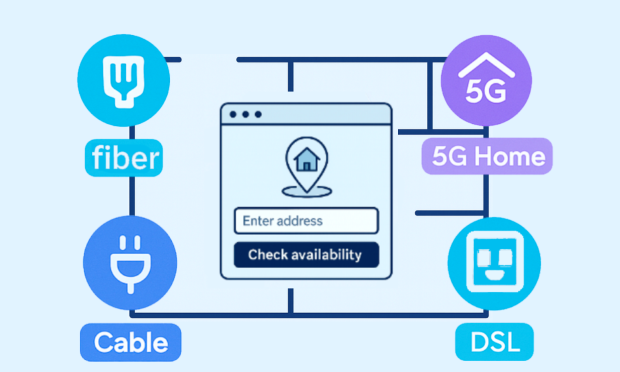
בדוק אילו סוגי אינטרנט אתה באמת יכול לקבל בכתובת שלך — סיבים, כבלים, אינטרנט ביתי 5G או DSL. בחר חבילה שמתאימה לאופן השימוש של הבית שלך באינטרנט (סטרימינג, שיחות וידאו, גיימינג, מכשירים חכמים). אם סיבים זמינים, בחר בהם. זו בדרך כלל האפשרות היציבה ביותר כיום והיא נותנת לך מרווח ביטחון לעתיד.
- הבינו את מבנה הבית שלכם

העריך את פריסת הבית והחומרים שבו, ושאף למקם את הנתב הראשי (או יחידת הרשת הראשונה) במרכז, במקום מוגבה ופתוח — לא בארונות או בפינות. עבור חללים גדולים או קירות עבים, תכנן רשת mesh עם חיבור אחורי קווי (Ethernet) לשמירה על מהירות.
- תכנן את כמות המכשירים ואת הצמיחה העתידית

אם יש לכם הרבה מכשירים — או שימוש כבד כמו סטרימינג ב-4K/8K, גיימינג והרבה שיחות וידאו — בחרו נתב Wi-Fi 6E/7 כדי שתוכלו להשתמש בתדר הנקי יותר של 6 גיגה-הרץ ולנהל יותר תעבורה בצורה חלקה. זה יהיה משתלם רק אם המחשבים הניידים/הטלפונים שלכם תומכים ב-WiFi 6E/7; אחרת תישארו עם 2.4/5 גיגה-הרץ. אם תכנית האינטרנט שלכם או הרשת המקומית יכולה לעבור את 1 גיגה-ביט לשנייה, חפשו יציאות Ethernet של 2.5G/10G כדי שלא תיווצר צוואר בקבוק.
לבתים חכמים, שימו שקעים חכמים, נורות חכמות וציוד IoT אחר ברשת 2.4 גיגה-הרץ “Guest/IoT” נפרדת עם אבטחת WPA3 (או WPA2/WPA3 משולב אם חלק מהמכשירים הישנים לא תומכים ב-WPA3). כך תשמרו על מהירות ובטיחות גבוהה יותר של המכשירים המרכזיים שלכם, ותאפשרו למכשירים ישנים להתחבר.
- פריסה וקונפיגורציה

עדכן קושחה. צור SSID-ים והפעל WPA3. הוסף רשת אורחים/IoT נפרדת. קבע ערוצים ורוחב ערוץ על פי הסקר שלך (20 מגה-הרץ ב-2.4 גיגה-הרץ; 80/160 מגה-הרץ ב-5/6 גיגה-הרץ כאשר הערוץ נקי). אפשר ניתוב פס (band steering) ונדידה מהירה (802.11k/v/r) אם נתמך. השתמש בקישור את’רנט לרשת mesh. אם המודם של ספק האינטרנט שלך הוא gateway, העבר אותו למצב bridge או הימנע מ-NAT כפול. ודא מהירות חיבור WAN/LAN (≥2.5 GbE כאשר נדרש).
- בדוק את ההגדרות שלך ואמת את ביצועי ה-WiFi
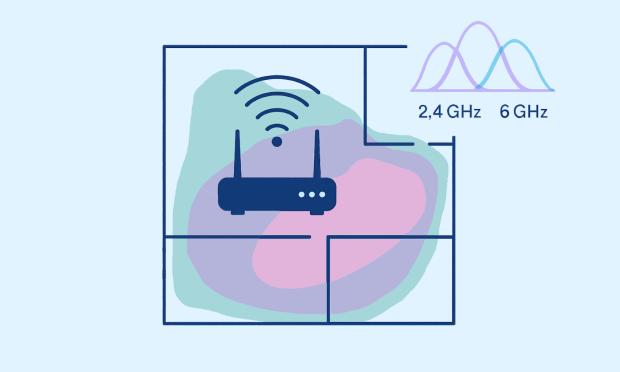
חבר את המכשירים שלך, ואז בצע בדיקת הליכה מהירה עם NetSpot. במצב Inspector, אשר את העומס על הערוצים ורמות האות בחדרים שבהם אתה משתמש בפועל. הרץ סקר ליצירת מפות חום של רמת אות וכיסוי תדרים; אם אתה מזהה נקודות חלשות או חפיפה, כוון מחדש את מיקום נקודת הגישה ותוכנית הערוצים, ולאחר מכן בצע סריקה חוזרת. ניתן להריץ בדיקת מהירות מהירה בכל חדר מרכזי כדי לוודא שהמהירויות בפועל עומדות בציפיות שלך.
כיצד לפרוס רשת WiFi במלון?
פריסת Wi-Fi במלון — זו משימה שדורשת גישה שונה לגמרי לעומת הגדרת WiFi בבית. בניגוד לפריסות ביתיות, שבהן בדרך כלל מתמודדים עם נתב אחד או מערכת רשת קטנה, רשתות במלון חייבות לתמוך בעשרות — לפעמים מאות — של משתמשים, מכשירים ושירותים בו-זמנית.
אתם לא רק מספקים כיסוי, אלא גם מספקים חוויית שימוש איכותית על פני מספר קומות, קירות עבים, חדרי אורחים, לובאים ושטחי שירות. והחוויה הזו חייבת להיות חלקה, מאובטחת ומבודדת בין המשתמשים.
זו הסיבה שתכנון פריסת ה-WiFi במלון שלכם כולל עיצוב מקצועי, תחזיות קיבולת ובדיקות — זמן רב לפני שמתקינים את נקודת הגישה הראשונה.
ראשית, עליכם להגדיר אזורים: שטחי אורחים, רשתות לצוות בלבד, IoT (מנעולים חכמים, תרמוסטטים, מצלמות) ומערכי משרדים אחוריים — שלכל אחד מהם דרישות אבטחה ורוחב פס שונות. פריסת Wi-Fi במלון היא נושא רחב שכולל הרבה יותר מסתם כיסוי — הוא כולל קיבולת, אבטחה, בידוד אורחים ומדרגיות.
כיצד להגדיר נתב Wi-Fi?
בימינו, כל אחד יכול ללמוד כיצד להגדיר נתב WiFi כי נתבים מודרניים מעוצבים כך שיהיו כמעט מוכנים לשימוש מידי. הנה מה שבדרך כלל צריך לעשות:
מצא מקום מתאים לנתב ה-WiFi שלך.

חבר את כבל החשמל ונסה את הנתב למודם שלך באמצעות כבל Ethernet.

התחבר לממשק הניהול של הנתב.
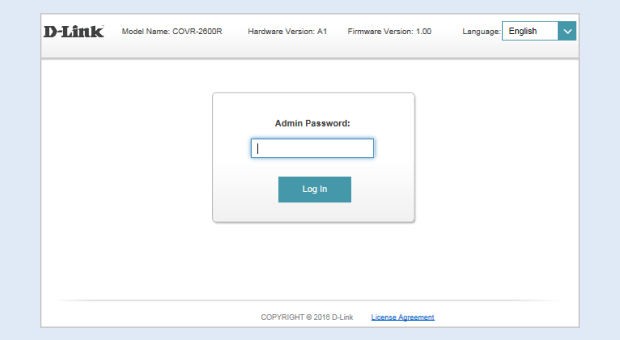
אפשר קישוריות WiFi והגדר את כל ההגדרות הנדרשות.

חבר את מכשירי הלקוח שלך לרשת ה-WiFi החדשה.
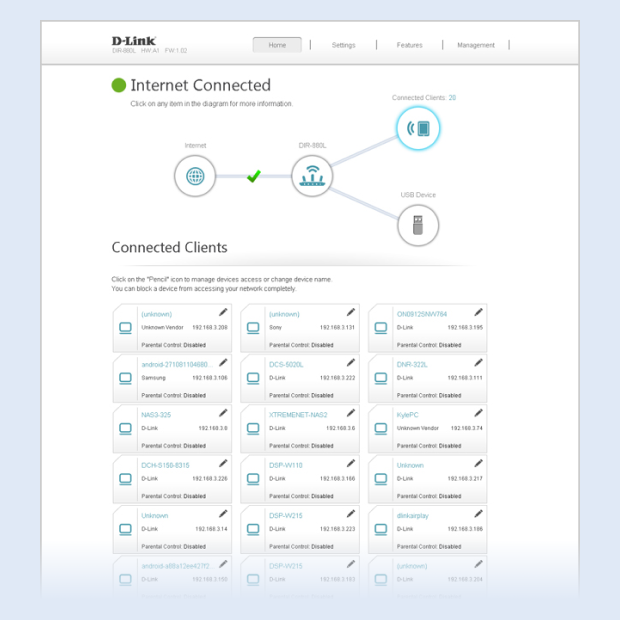
חלק מיצרני הראוטרים הופכים את הכל אפילו ליותר קל על ידי מתן אפליקציות מלוות לסמארטפון.
מהו Wi-Fi אורחים וכיצד להגדיר אותו?
ידיעת כיצד להגדיר רשת WiFi אורחים מאפשרת להפריד בין המכשירים האישיים שלך לבין אלו של חברים ואורחים אחרים. הדבר עשוי להגדיל משמעותית את רמת האבטחה שלך, שכן הוא מונע מתוכנה זדונית במכשיר נגוע של אורח (כמו טלפון חכם או מחשב נייד) להדביק את המכשירים שלך.
התחבר לממשק הניהול של הנתב שלך על ידי הזנת כתובת ה-IP שלו (כגון 192.168.0.1, 192.168.1.1, 192.168.2.1 או 192.168.1.100) בדפדפן האינטרנט שלך או באמצעות אפליקציית סמארטפון ייעודית.
נווט לתפריט הגדרות האלחוט.
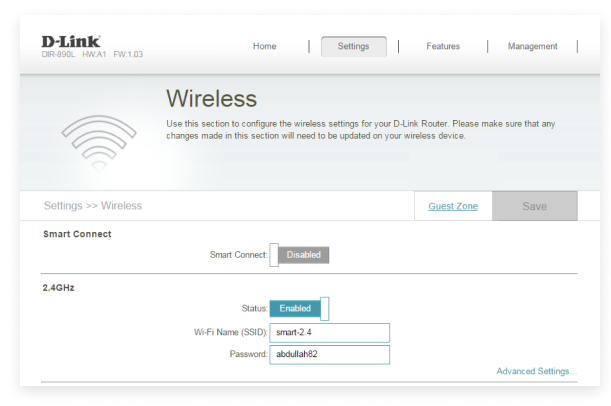
הפעל את אפשרות רשת ה-WiFi לאורחים.

הגן על רשת האורחים באמצעות סיסמה חזקה.

שמור את ההגדרות שלך.

בדוק את כיסוי ה-WiFi שלך עם NetSpot WiFi Checker
כדי להפיק את המרב מרשת ה-WiFi שלך, חשוב להבטיח כיסוי מלא ולהפחית למינימום הפרעות מרשתות שכנות. NetSpot הופך את התהליך הזה לפשוט וחזותי, ומשלב בודק מהירות WiFi, בודק עוצמת אות WiFi ובודק אבטחת WiFi, כדי להקל על אבחון ותיקון כל הסוגים של בעיות הקשורות ל-WiFi.
השתמש ב-NetSpot כדי לזהות בקלות הפרעות באות ה-WiFi הנגרמות על ידי רשתות סמוכות:
הורד והתקן את NetSpot.
הפעל את היישום והמתן זמן קצר כדי שיאסוף מידע על רשתות WiFi בסביבה.

בחר רשתות עם עוצמת אות חזקה ולחץ על כפתור הפרטים.

עבור ללשונית ערוצים 2.4 GHz כדי לראות בבירור אילו ערוצים בתחום ה־2.4 GHz בשימוש הרב ביותר.

עבור ללשונית ערוצי 5 GHz כדי לראות בבירור אילו ערוצים בתחום 5 GHz נמצאים בשימוש הרב ביותר.
בהתבסס על כך, תוכל לאחר מכן להגדיר את נתב ה-WiFi שלך לשימוש בערוץ אחר כדי למנוע הפרעות באות.
אם האות נראה חלש בחדרים מסוימים, בצע סקר מהיר ליצירת מפת חום של “רמת אות” ו-“כיסוי תחום תדר”, התאם את מיקום נקודת הגישה (AP), ולאחר מכן בדוק שוב. בדיקת כיסוי פשוטה זו מונעת ניסוי וטעייה ומכינה אותך לאופטימיזציה חכמה יותר בהמשך.
מסקנה
אתה לא צריך להיות מקצוען כדי לפרוס רשת WiFi כמו אחד כזה. כל מה שצריך הוא לעקוב אחר מדריכי הפריסה של ה-WiFi שלנו ולהיעזר בכלי ניתוח אלחוטיים כמו NetSpot. רשת ה-WiFi החדשה שלך תפעל בתוך זמן קצר, ותוכל ליהנות מחיבור מהיר ויציב לאינטרנט.
פריסת WiFi — שאלות נפוצות
עיצוב רשת אלחוטית הוא התהליך של תכנון רשת WiFi ולקיחת השיקולים הנדרשים כדי להבטיח את ביצועה לשביעות רצון.
כדי להבטיח כיסוי WiFi חזק, עליך להתחשב בגודל השטח שברצונך לכסות ובמספר הלקוחות המחוברים. יש לקחת בחשבון גם מכשולים פיזיים והפרעות הנגרמות מרשתות סמוכות.
רוב הנתבים המודרניים מאפשרים להגדיר רשת אורחים ביתית פשוט על ידי סימון תיבה בודדת בהגדרות האלחוטיות בלוח הניהול.
ה־WiFi החכם משלב נתב WiFi מסורתי עם רכזת בית חכם, מה שמקל על חיבור אלחוטי לכל סוגי המכשירים החכמים בבית, מנורות שניתן לעמעם באמצעות אפליקציה בסמארטפון ועד מכשירי חשמל מקושרים.